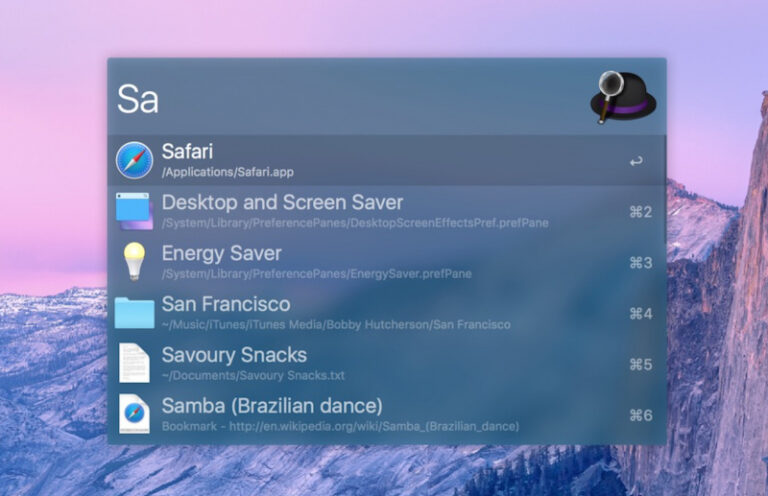Ketika kamu pertama kali membeli Mac atau MacBook baru memang sudah terdapat aplikasi atau software bawaan yang penting dan essential di dalamnya. Kamu tinggal menggunakannya saja dan langsung bisa bekerja dengannya.
Namun bukan berarti semua aplikasi tersebut cukup untuk memenuhi semua kebutuhan kamu. Tidak diragukan lagi, kebutuhan akan aplikasi tambahan untuk Mac dan MacBook baru adalah sesuatu yang mutlak. Kamu perlu aplikasi dan software penting lain.
Baca Juga:
- 5 Aplikasi Blogger Terbaik untuk Mac yang Wajib Dimiliki
- Software Gratis dan Open Source Terbaik Untuk Mac Sebagai Alternatif Software Berbayar
Untuk kamu yang masih awam dan baru pertama kali menggunakan Mac atau MacBook, mungkin kamu bisa mempertimbangkan 14 aplikasi Mac ini untuk diinstall di komputer baru milikmu.
Microsoft Office
Sudah tidak perlu lagi dijelaskan lebih lanjut dan panjang lebar. Apalagi jika kamu sebelum ini pengguna Windows, serta masih pelajar atau mahassiwa, sudah pasti kamu tahu aplikasi atau software apa yang saya maksud di sini.

Ya, Microsoft Office yang benar-benar resmi dari Microsoft sudah dirilis ke platform Mac OS X atau macOS sehingga kamu pengguna Mac dan MacBook bisa merasakan semua fitur Office seperti Microsoft Word, Excel, PowerPoint, dan lain-lain lengkap seperti halnya di PC atau laptop Windows.
Meskipun banyak sekali alternatif gratis seperti LibreOffice atau bahkan iWork dari Apple sendiri, saya tetap sangat menyarankan untuk install Microsoft Office, agar kamu tidak perlu lagi belajar bagaimana cara menggunakannya, dan juga semua file kamu yang dulu bisa kompatibel penuh.
Baca: Cara Install Microsoft Office di Mac dan MacBook
CleanMyMac
Software yang satu ini juga termasuk salah satu aplikasi Mac yang wajib kamu install ketika membeli komputer Mac atau MacBook baru. Seperti namanya, software ini merupakan pembersih Mac yang bisa membersihkan dari file-file sampah seperti cache, junk, dan lain-lain.
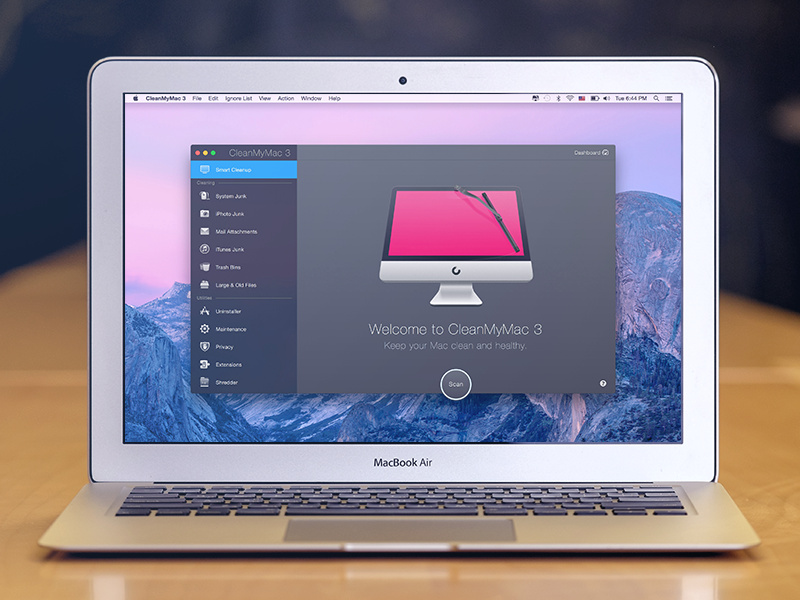
Aplikasi ini sangat bermanfaat, karena pada dasarnya Mac OS X atau macOS tidak memiliki fitur disk cleaner bawaan seperti di Windows. oleh karena itu, kamu harus membersihkan sampah-sampah tersebut secara manual.
Baca: Rawat Komputer Mac dan MacBook dengan CleanMyMac
TripMode
Jika kamu belum terbiasa dengan sistem operasi OS X atau macOS, kamu pasti akan merasa bahwa sistem operasi ini menyedot banyak sekali kuota paket data. Semua proses latar belakang yang memerlukan jaringan internet kadang berjalan sendiri.

Mungkin di Windows 10 kamu bisa membuat metered connection agar penggunaan internet bisa terkontrol. Namun di Mac, tidak ada pengaturan seperti itu. Di sinilah TripMode bekerja, dia akan membatasi aplikasi apa saja yang boleh menggunakan koneksi internet, memantau penggunaan, dan lain sebagainya.
Baca: Mengontrol Kuota Internet di Mac OS X dengan TripMode
Bartender
Pengguna Mac dan MacBook baru pasti bingung dengan menubar Mac yang sangat berantakan dan acak-acakan tidak jelas. Apalagi kalau kamu install banyak sekali aplikasi yang punya fitur tambahan menulets, yang muncul di menu bar bagian kanan atas.
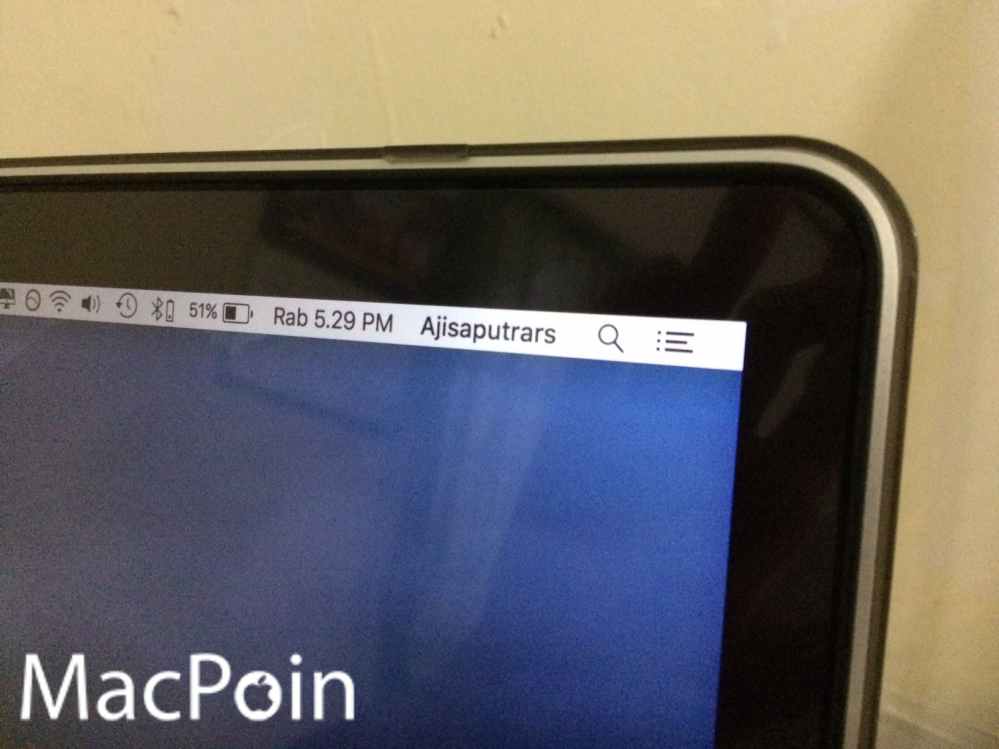
Jika terlalu banyak, maka ikon aplikasi tersebut bisa membuat menubar penuh. Kamu bisa merapikan menubar dengan menggunakan aplikasi praktis dan mudah yang bernama Bartender ini.
Baca: Rapikan Menubar dan Menulets Mac dengan Bartender
iStat Menus
Berapa persen penggunaan prosesor dan memori RAM Mac saat ini? Berapa jam lagi baterai MacBook bisa bertahan? Kamu harus masuk ke dalam aplikasi terlebih dahulu untuk bisa mengecek beragam indikator tersebut.

Dengan iStat Menus, kamu bisa dengan mudah melihat semuanya langsung dari menubar. Cukup klik sekali, maka seluruh detail akan langsung muncul. Bahkan informasinya sangat lengkap, termasuk cek suhu Mac, aktivitas jaringan, dan lain sebagainya.
Baca: Pantau Penggunaan RAM di Mac dan MacBook Kamu
Google Chrome
Ingin menjelajahi dunia maya? Kamu perlu browser terbaik. Meskipun OS X atau macOS sudah ada Safari yang punya kualitas bagus, namun fakta menunjukkan bahwa pengguna cenderung lebih suka Google Chrome.

Ya, tidak bisa dipungkiri lagi kalau untuk urusan fitur, Google Chrome selalu terdepan. Apalagi kalau sebelumnya juga pakai Google Chrome dan menyimpan banyak bookmark dan lain-lain, pasti lebih memilih Google Chrome daripada Safari.
VLC Player
Suka nonton film dan beragam file video? Kamu bisa pakai aplikasi QuickTime bawaan di Mac OS X dan macOS. Namun untuk masalah dukungan format video, VLC Player lebih baik dari QuickTime.

Tidak heran jika pengguna MAC dan MacBook suka sekali dengan VLC Player. Kamu bisa memainkan hampir semua format video dan audio yang ada saat ini, mulai dari mp3, mp4, acc, ogg, flv, dan lain sebagainya.
Unarchiver
Mac dan MacBook sudah bisa membuat dan membuka file dengan format .zip tanpa perlu aplikasi tambahan apapun. Sangat praktis kan? Namun bagaimana dengan format file kompres lain seperti .rar?

Kamu perlu aplikasi tambahan. Untungnya ada satu aplikasi Mac yang bisa membuka beragam macam format kompresi file seperti .rar, .tar, .7z, dan lain sebagainya. Kamu bisa pakai Unarchiver secara gratis tanpa perlu bayar apapun.
Baca: Cara Membuka Berbagai Format Kompresi di Mac di
Magnet
Kamu yang menggunakan Split Windows di PC atau laptop Windows? Mac juga bisa melakukannya semenjak OS X El Capitan, namun Split Window di Mac ini terkesan lebih kaku dan tidak seperti Windows yang bisa dengan mudah melakukan drag and drop Windows ke kanan atau kiri.

Di Mac, kamu harus klik dan tahan tombol Maximize yang berwarna hijau untuk memulai split window. Tentu saja kamu bisa mengaktifkan split windows ala Windows dengan bantuan aplikasi Magnet. Aplikasi ini sangat cocok untuk kamu.
Baca: Cara Split Windows di Mac Dengan Magnet
Franz
Kamu ingin install aplikasi aplikasi chat di Mac seperti Messenger, Skype, WhatsApp, Telegram, dan lain sebagainya? Tentu saja kamu bisa. Namun mengapa tidak install satu aplikasi saja untuk semua akun chat?
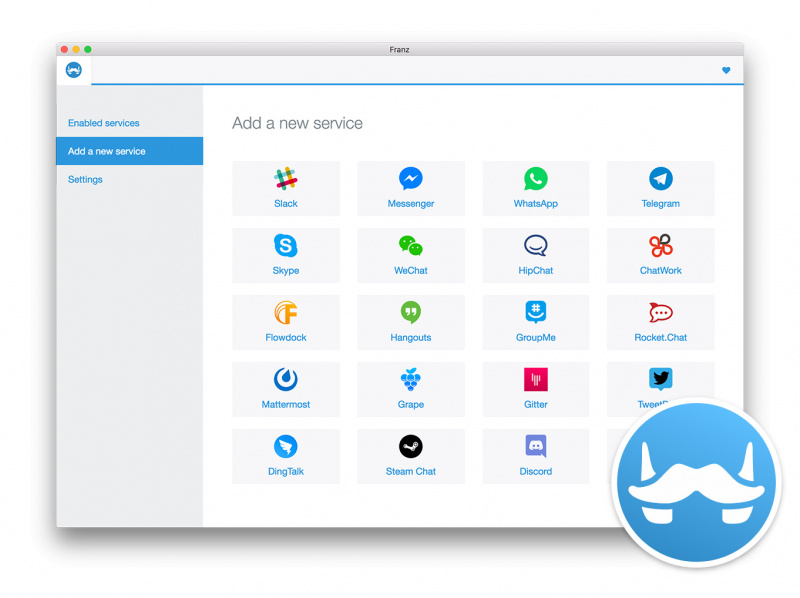
Kamu bisa menggunakan aplikasi yang bernama Franz ini. Aplikasi ini memungkinkan kamu untuk menjadi wadah dari semua akun chat. Jadi cukup gunakan Franz, kamu bisa pakai Messenger, Skype, WhatsApp, dan lain sebagainya.
Flux
Aplikasi ini memiliki fungsi sebagai pengganti fitur Night Shift di Mac dan MacBook sebelum dirilis secara resmi ke macOS Sierra. Meskipun fitur Night Shift sudah dirilis, para pengguna masih banyak yang enggan meninggalkan aplikasi Flux ini.
Kabarnya, algoritma yang digunakan di aplikasi Flux ini lebih baik daripada algoritma yang digunakan Apple di fitur Night Shift. Benarkah? Mungkin kamu harus coba saja sendiri untuk membuktikannya.
Baca: Menggunakan Night Shift Di OS X Dengan F.lux
Amphetamine

Kamu ingin agar Mac atau MacBook tetap aktif tanpa sleep? Terkadang beberapa process seperti download bisa terputus ketika sleep. Kamu bisa memaksa Mac untuk terus aktif dengan aplikasi Amphetamine.
AppCleaner

Kamu sering bingung untuk membuang file sampah hasil dari uninstall aplikasi Mac? Kamu bisa menghapus aplikasi Mac sampai ke akar-akarnya dengan mudah menggunakan aplikasi AppCleaner ini.
Baca: Uninstall Aplikasi Apapun dengan AppCleaner
Steam

Siapa ini yang suka main game? Steam client for Mac sangat wajib untuk kamu install di Mac atau MacBook kamu. jika sudah punya beberapa game sebelumnya, kamu tinggal download Steam, login, lalu install game tersebut.
Bagaimana? Ada aplikasi Mac lain yang wajib untuk diinstall di Mac dan MacBook baru?
Bagikan pendapatmu di kolom komentar ya, dan jangan lupa follow akun Twitter MacPoin 😀